Samba sembra essere configurato correttamente, i permessi di condivisione sono a posto, i permessi a livello di filesystem sono corretti.
Eppure se cerchi di entrare da Windows (Seven o 7 oppure Windows XP o qualunque altro Windows) su una condivisione di rete (o share) di un computer su cui è installato Linux con Samba per la condivisione dei files, ottieni una bella pernacchia.
Cioè Windows ti risponde che non hai permessi sufficienti per accedere alla risorsa.
Che fare?
Ecco qui una possibile soluzione:
1. Controlla il contenuto del file di log di samba.
di solito basta eseguire da una shell Linux, come utente root, il seguente comando:
cat /var/log/samba/smbd.log
Il percorso del file di log potrebbe variare a seconda della distribuzione Linux che hai o a seconda della configuraizione di Samba.
Prova a vedere se hai la cartella /var/log/samba o /var/log/smb.
Al suo interno dovresti trovare qualche file, uno di questi è il file che ti serve, nel nostro caso smbd.log appunto.
Al fondo del file potrebbe esserci il seguente errore:
inotify_add_watch returned Permission denied
Se così è una possibile causa può essere SELinux . Non che SELinux sia un problema, anzi, solo che in qualche modo non ti consente di accedere alle tue cartelle di rete. In teoria dovresti addentrarti nella sua configurazione, in pratica io ti spiego come disattivare SELinux per poter utilizzare di nuovo Samba.
(P.S.: se vuoi saperne di più su SELinux leggi qui: SELinux da Wikipedia).
Torniamo al problema.
Sempre dalla shell Linux, sempre come root, digita questo comando:
sestatus
dovresti ottenere un risultato simile a questo:
SELinux status:················ enabled
SELinuxfs mount:··············· /selinux
Current mode:·················· enforcing
Mode from config file:········· enforcing
Policy version:················ 23
Policy from config file:······· targeted
Se non ottieni alcun risultato o se ottieni un errore perché il comando non esiste allora puoi fermarti qui: il problema non è SELinux.
Se il "Current mode" è "enforcing" allora forse il problema è quello.
2. Prova a disabilitare un attimo SELinux per vedere se il problema si risolve.
Per fare ciò esegui questo comando:
echo 0 >/selinux/enforce
3. Prova ad accedere alle cartelle condivise
Risolto? Funziona di nuovo? :-)
Bene, adesso, se vuoi, puoi...
4. Disabilitare definitivamente SELinux
Edita il file /etc/selinux/config
Trova la voce SELINUX=enforcing e modificala in SELINUX=disabled
Salva il file e riavvia il computer.
Se ti accorgi di avere qualche cosa che non funziona più come dovrebbe non prendertela con me :-) e prova a riabilitare SELinux, per vedere se è colpa sua.
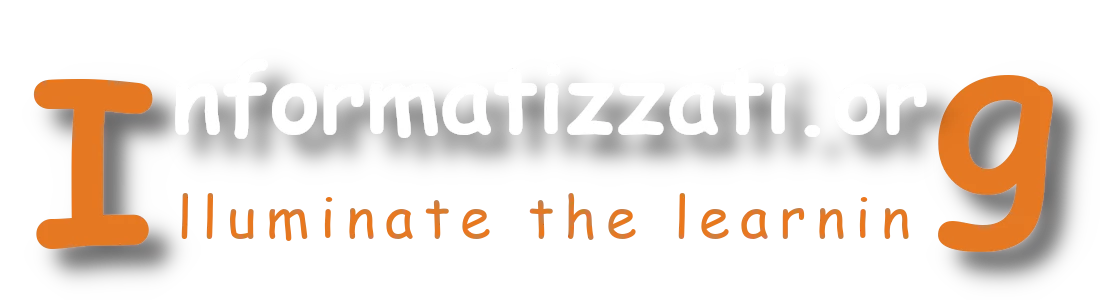

Commenti offerti da CComment